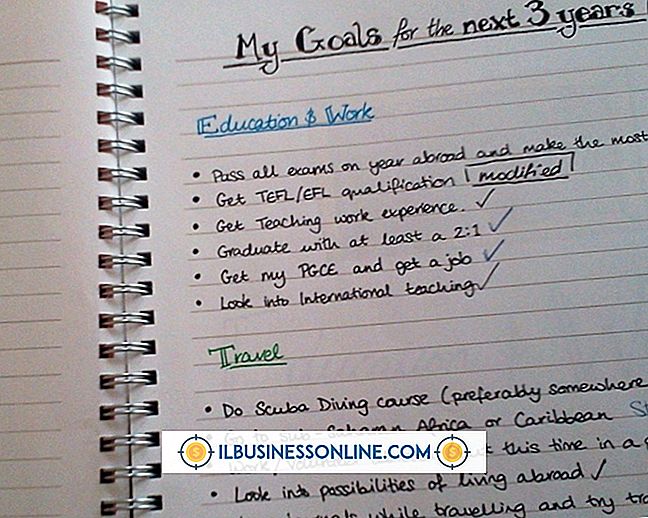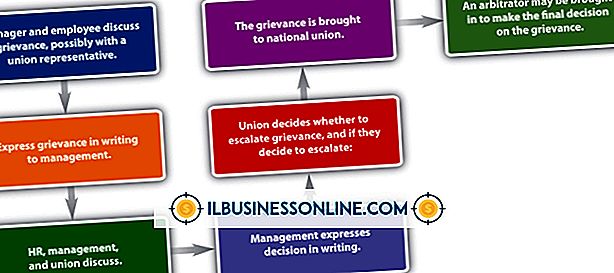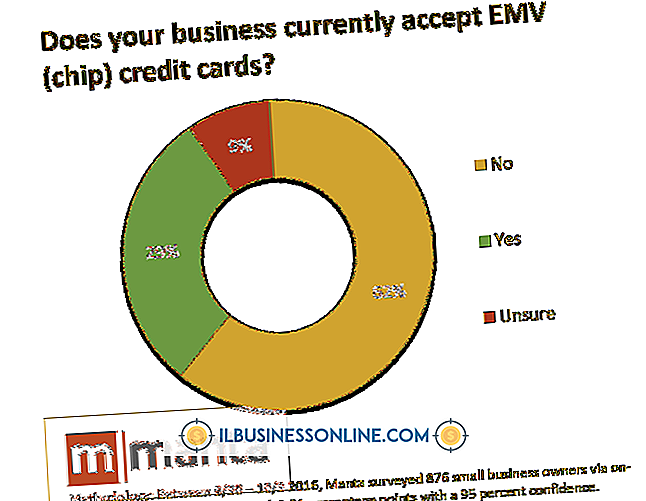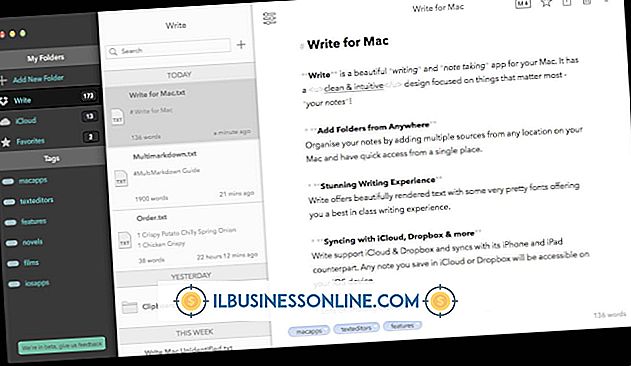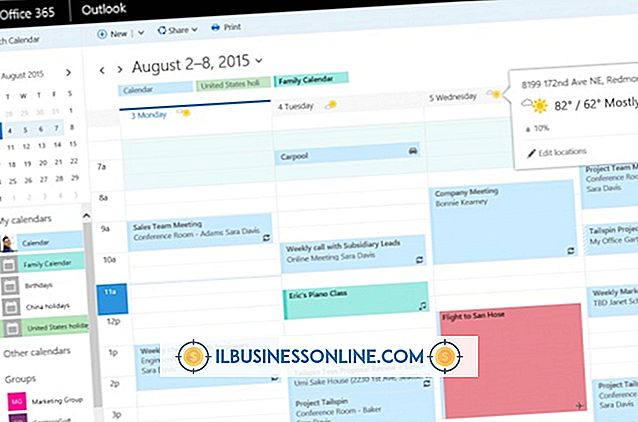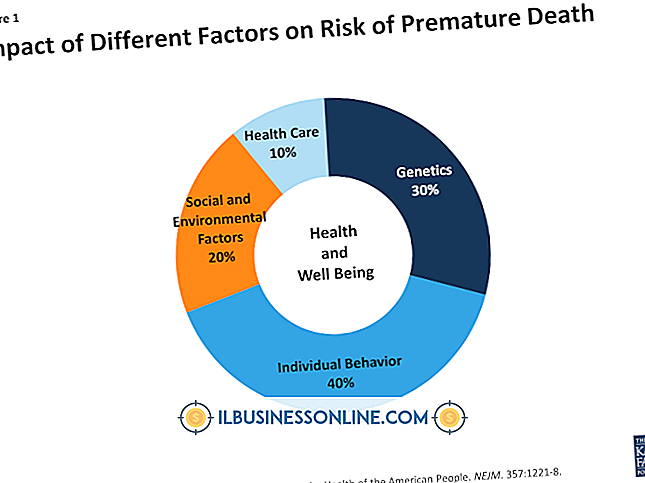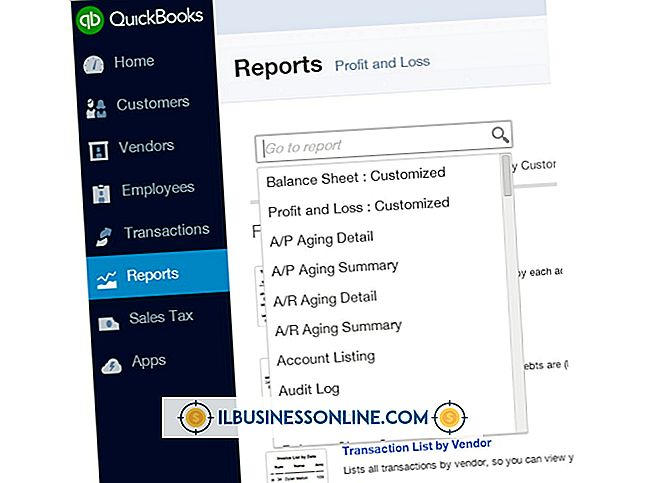FacebookチャットがMozilla Firefoxをクラッシュさせる
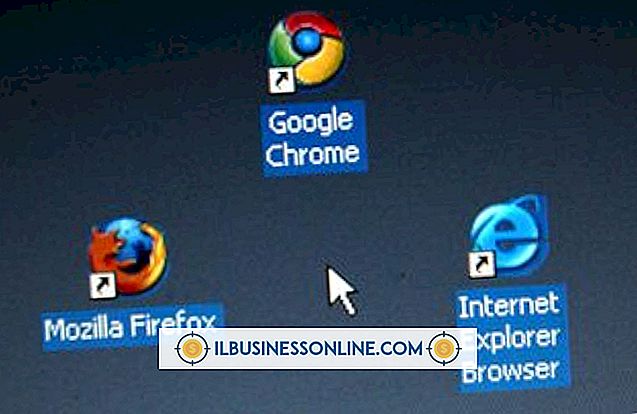
FacebookチャットでMozilla Firefoxブラウザがクラッシュした場合は、FirefoxのプラグインまたはJavascriptの設定に問題がある可能性があります。 場合によっては、プラグインを再インストールすると問題が解決することがあります。 それ以外の場合は、Javascriptの設定を調整したり、クッキーやキャッシュを消去したり、Firefoxを元の状態にリセットしたりする必要があります。
プラグイン
古いまたは破損したプラグインはFirefoxブラウザをクラッシュさせる可能性があるため、すべてのプラグインが最新のものであることを確認するのが最善です。 問題が解決しない場合は、「Firefox」ボタンをクリックして「アドオン」を選択して、プラグインを一度に1つずつ無効にしてみてください。 [プラグイン]タブをクリックして、インストールしたプラグインの横にある[無効にする]ボタンをクリックします。 Facebookチャットをテストします。 クラッシュしない場合は、プラグインの横にある[有効にする]ボタンをクリックして、Facebookを確認してください。 Facebookが再びクラッシュするまで、各プラグインを一度に1つずつ有効にします。 問題のあるプラグインを無効にします。
クッキーとキャッシュ
Mozilla Firefoxのサポートチームは、多くの問題を解決する可能性があるため、ブラウザのキャッシュとCookieをクリアすることをお勧めします。 [Firefox]ボタンをクリックして[履歴]を選択し、キャッシュを消去します。 [最近の履歴を消去...]ボタンをクリックし、[消去する時間範囲]プルダウンボックスで[すべて]を選択します。 [Cookieとキャッシュ]を選択して[今すぐ消去]をクリックします。
ジャバスクリプト
JavascriptはWebページにサウンドやメニューを表示するための標準プログラミング言語です。 Mozilla FirefoxではデフォルトでJavascriptが有効になっていますが、Facebookで有効になっていることを確認するために設定を確認する必要があります。 [Firefox]ボタンをクリックして[オプション]を選択します。 [コンテンツ]タブをクリックして、Javascriptが有効になっていることを確認します。 表示されていない場合は、[Javascriptを有効にする]の横のボックスをクリックしてチェックマークを表示し、[OK]をクリックします。
セーフモードでのトラブルシューティング
Firefoxをセーフモードで再起動すると、特定の設定をリセットしてアドオンを無効にすることで、誤動作の原因を特定するのに役立ちます。 セーフモードで問題が解決した場合、問題はおそらくテーマ、拡張機能、またはハードウェアアクセラレーションにあります。 問題が解決しない場合、セーフモードはこれらの設定を変更しないため、プラグインまたはFirefoxの設定が原因である可能性があります。
Firefoxをリセットする
Firefoxには、タブ、プライバシー設定、暗号化、ダウンロード操作などのユーザー設定が保存されています。 これらはFirefoxに一連のファイルとして保存されています。これらのファイルは破損している可能性があり、リセットする必要があります。 ブックマーク、閲覧履歴、その他のクッキーはFirefoxの設定をリセットしても保存されますが、テーマ、拡張機能、開いているタブやウィンドウは保存されません。 [Firefox]ボタンをクリックして[ヘルプ]メニューオプションを選択し、[トラブルシューティング情報]を選択して設定をリセットします。 ページの右上隅にある[Firefoxをリセット]ボタンをクリックし、表示されたら[Firefoxをリセット]確認ボタンをクリックします。 設定がリセットされたら、[完了]ボタンをクリックしてFirefoxが開くのを待ちます。